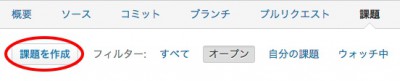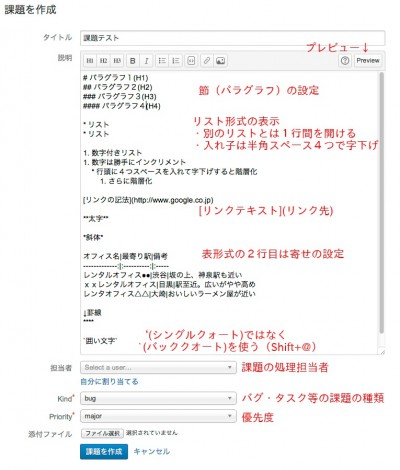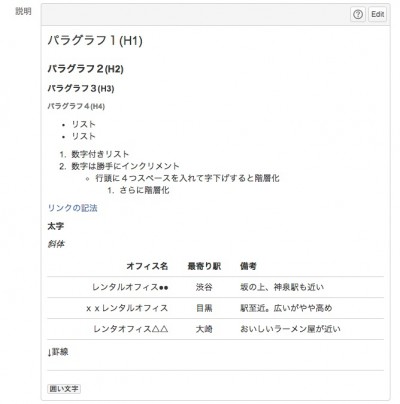Bitbucket課題の記法サンプル
Bitbucketの課題、およびwikiで利用できる記法についての記事です。
利用できる記法については下記URLでも紹介されていますが、主なものについて簡単にまとめなおして紹介します。
https://bitbucket.org/tutorials/markdowndemo/overview
課題の作成方法
課題の作成はメニューバーの「課題」をクリックして一番左「課題を作成」をクリックします。
課題の説明欄、コメント欄で使える記法
wikiでも同様の記法が利用できます。
補足
文章を改行したい場合、1行以上間を空けて段落を分けるか、行末に半角スペースを2つ入れることで開業することができます。
表の左右中央寄せで使っているハイフンは1つ以上あればよく、例の場合は-:|:-:|:-でも大丈夫です。レイアウトを揃えたい場合などは適宜ハイフンを入れられるという感じです。残念ながら日本語フォントが等幅ではないため、あまり有効には使えなさそうです。
罫線表示には****以外にも、* * *などの別途記法が存在します。
また、これらの標準的なレイアウト記法の他に、他の課題や特定のユーザへのリンク付き表記が可能です。
他にもBitbucket独自の記法がいくつかあるので、下記URLを詳しくはご参照ください
(https://confluence.atlassian.com/display/BITBUCKET/Mark+up+comments)
課題へのリンク
issue #(課題番号)
ユーザへのリンク
@(ユーザ名)
Bitbucketにも言及があるGitについての解説本です。コマンドライン/GUI双方に対応しており、Gitの基本について抑えたい方向きです。
関連記事
-

-
AVAudioPlayerの初回再生遅延
ちょっとした効果音の再生にAVAudioPlayerを使っているのですが、どうも初回の効果音ロードの
-

-
iOS7でカメラ撮影時のステータスバーを消す
UIImagePickerControllerをカメラモードで表示するとステータスバーがカメラの一番
-

-
メソッドの呼び出し元を調べる
特定のメソッドに関して、そのメソッドをコールしているメソッド群を調べるための手順。 (1)調べたい
-

-
AdMob組み込み覚書
書籍ではコレがかなり参考になるのでご紹介。 表題の通りで、組み込みで要注意っぽい部分だけを
-

-
GoogleスプレッドシートからCSVにエクスポートしたデータを得る方法
情報がない中さんざ苦労しましたが、Googleスプレッドシート(の最初のシート)をCSVとしてエクス
-

-
Bitbucketの画面の日本語化/コミット時に同時プッシュを行う
前回の記事の続きで、Bitbucketの画面の日本語化と、Xcodeでコミットするときに同時にpus
-

-
plistファイルに色を入れる
plistファイル中にUIColorを入れたい!という場合。普通RGBAの値を数値で入れるとかするけ
-

-
UIAutomation関連覚書
割りと忘れがちなので、自分用備忘録を兼ねて、UIAutomationに関連するtips的なものをまと
-

-
Xcode8で余計なログを抑制する
Xcode8に更新してから、妙にログが増えたので、NSLogで明示したのと実行時エラー以外のログを吐
-

-
Realmで==ができなかった
最近Realm Swiftを使ってて、引っかかったところがあるのでメモ。 Realmのオブジェクト
- PREV
- UISegmentedControlに見栄え良く背景色を設定する
- NEXT
- 書籍紹介の追加